Bagaimana cara melihat halaman web di dalam Outlook?
Bekerja dengan Outlook tidak berarti Anda hanya dapat mengirim dan menerima pesan email melaluinya. Anda juga bisa melihat halaman web di jendela email Outlook Anda. Untuk cara melihat halaman web di dalam Outlook, silakan lihat tutorial berikut.
Lihat halaman web di Outlook 2007
Lihat halaman web di Outlook 2010 dan 2013
- Otomatiskan pengiriman email dengan CC / BCC Otomatis, Maju Otomatis berdasarkan aturan; mengirim Balas otomatis (Di Luar Kantor) tanpa memerlukan server pertukaran...
- Dapatkan pengingat seperti Peringatan BCC saat membalas semua saat Anda berada di daftar BCC, dan Ingatkan Saat Lampiran Hilang untuk lampiran yang terlupakan...
- Tingkatkan efisiensi email dengan Balas (Semua) Dengan Lampiran, Tambahkan Ucapan atau Tanggal & Waktu secara Otomatis ke Tanda Tangan atau Subjek, Balas Beberapa Email...
- Sederhanakan pengiriman email dengan Ingat Email, Alat Lampiran (Kompres Semua, Simpan Otomatis Semua...), Hapus Duplikat, dan Laporan Cepat...
 Lihat halaman web di Outlook 2007
Lihat halaman web di Outlook 2007
1. Di Outlook 2007, pertama-tama Anda perlu menampilkan file Toolbar Web dengan mengklik View > Toolbar > jaringan. Lihat tangkapan layar:

Atau Anda dapat mengklik kanan pada toolbar lalu memilih jaringan dari menu.
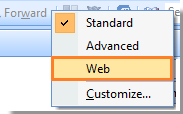
2. Ketik URL halaman web di jaringan kotak teks, lalu tekan Enter kunci dari keyboard.

Dan halaman web akan diluncurkan di Outlook seperti gambar berikut yang ditampilkan.

 Lihat halaman web di Outlook 2010 dan 2013
Lihat halaman web di Outlook 2010 dan 2013
1. Pertama, buka halaman web yang ingin Anda lihat di Outlook Internet Explorer atau Browser lain, lalu klik Halaman > Save As untuk menyimpan halaman web ini sebagai "mengenaiFile. Lihat tangkapan layar:
 |
 |
 |
2. Buka Outlook, lalu tekan Ctrl + 7 pada keyboard untuk menampilkan Shortcuts. Dan kemudian seret halaman web yang telah Anda simpan ke Shortcuts. Lihat tangkapan layar:
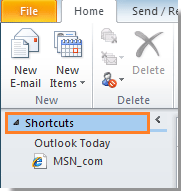
3. Setelah menyeret halaman web ke Shortcuts, klik kanan padanya dan klik Buka di Jendela Baru dari daftar
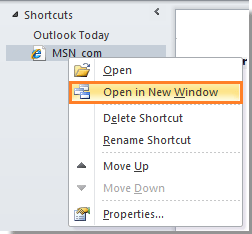
4. Kemudian halaman web dibuka di jendela mail Outlook.
Note: Untuk Outlook 2013, klik kanan di halaman web yang Anda seret ke Pintasan dinonaktifkan. Anda tidak dapat membuka halaman web di dalam Outlook 2013.
Alat Produktivitas Kantor Terbaik
Kutools untuk Outlook - Lebih dari 100 Fitur Canggih untuk Meningkatkan Outlook Anda
🤖 Asisten Surat AI: Email profesional instan dengan keajaiban AI--satu klik untuk mendapatkan balasan jenius, nada sempurna, penguasaan multibahasa. Ubah email dengan mudah! ...
📧 Email Otomatis: Di Luar Kantor (Tersedia untuk POP dan IMAP) / Jadwal Kirim Email / Auto CC/BCC Sesuai Aturan Saat Mengirim Email / Penerusan Otomatis (Aturan Lanjutan) / Tambah Salam Otomatis / Secara Otomatis Membagi Email Multi-Penerima menjadi Pesan Individual ...
📨 email Management: Mengingat Email dengan Mudah / Blokir Email Penipuan berdasarkan Subjek dan Lainnya / Hapus Email Duplikat / Pencarian / Konsolidasi Folder ...
📁 Lampiran Pro: Penyimpanan Batch / Pelepasan Batch / Kompres Batch / Penyimpanan otomatis / Lepaskan Otomatis / Kompres Otomatis ...
🌟 Antarmuka Ajaib: 😊Lebih Banyak Emoji Cantik dan Keren / Tingkatkan Produktivitas Outlook Anda dengan Tampilan Tab / Minimalkan Outlook Daripada Menutup ...
👍 Keajaiban sekali klik: Balas Semua dengan Lampiran Masuk / Email Anti-Phishing / 🕘Tampilkan Zona Waktu Pengirim ...
👩🏼🤝👩🏻 Kontak & Kalender: Batch Tambahkan Kontak Dari Email yang Dipilih / Bagi Grup Kontak menjadi Grup Individual / Hapus Pengingat Ulang Tahun ...
Lebih 100 Fitur Tunggu Eksplorasi Anda! Klik Di Sini untuk Menemukan Lebih Banyak.

